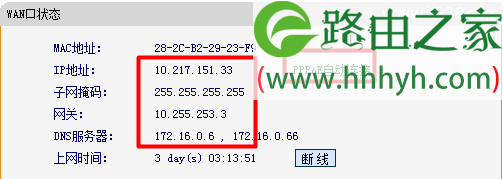原标题:"Fast迅捷无线路由器无法上网的解决方法"的相关教程资料分享。- 【WiFi之家网】编辑整理。

连接连接Fast无线路由器无法上网的解决方法,连接Fast无线路由器无法上网的原因比较多、复杂,最简单的解决办法就是先检查路由器的安装和设置是否有问题,然后再查看路由器的WAN口是否有IP地址,根据WAN口的状态来初步判断问题所在,有针对性的解决;本文将用Fast FW150R无线路由器,来演示相关的操作。
一、检查安装和设置
连接Fast无线路由器无法上网时,有很大一部分用户是因为迅捷(Fast)路由器的安装和配置不正确导致的,所有,当出现不能上网问题时,用户需要先排查路由器的安装与设置是否正确,可以搜索本站文章:Fast迅捷FW150R无线路由器设置
如果路由器的安装和上网设置都没有问题,那么就是其它原因引起的无法上网,可以根据路由器的WAN口是否有IP地址来进行解决。
二、WAN口有IP地址
查看WAN口状态:登录到Fast迅捷无线路由器的管理界面——>点击“运行状态”——>查看下面的“WAN口状态”,如下图所示
WAN口有IP地址,说明路由器已经成功的和宽带线路建立了连接,这时候电脑不能上网的原因有以下几种可能:
1、Fast路由器上配置了“上网控制”、“家长控制”等功能,限制了计算机对互联网的访问请求。
解决办法:关闭路由器上的“上网控制”、“家长控制”

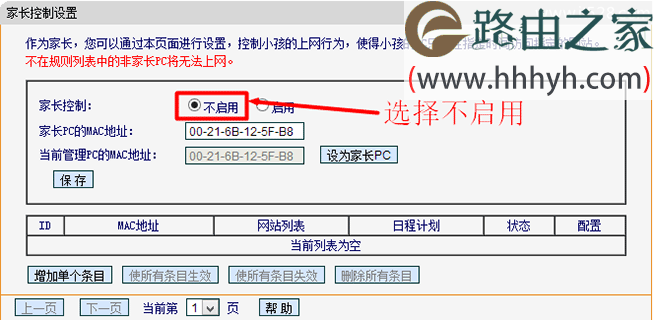
2、电脑浏览器上配置了IP代理,但是代理地址已经失效。
解决办法:关闭浏览器上的代理服务器设置:打开电脑上的IE浏览器——>选择“工具”——>“Internet选项”——>“连接”——>“局域网设置”——>不勾选“为LAN使用代理服务器”——>点击“确定”。
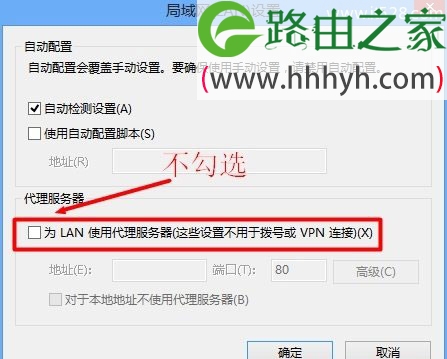
3、电脑中了ARP病毒、木马:特别是ARP病毒,会进行断网攻击;一旦局域网中有计算机感染ARP病毒,可能会导致整个局域网的所有电脑都无法上网,经常出现掉线的情况。
解决办法:请安装知名的安全杀毒软件,国内的360、金山和电脑管家就不要用了,根本检测不出病毒;推荐使用卡巴斯基、AVG、NOD32、诺顿、Avast、小红山、比特梵德(BitDefender)等国际知名品牌的杀毒软件进行病毒查杀。
4、电脑IP配置有误
通过宽带路由器共享上网时,计算机的IP地址一般建议配置为自动获得(动态IP地址),具体的配置方法,可以搜索本站文章:电脑动态IP地址设置方法。
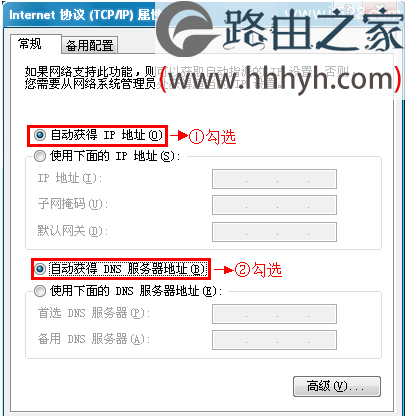
5、网卡及驱动有问题:如果局域网中有多台计算机,其它计算机可以正常上网,某一台无法上网,且该电脑的IP地址配置也正确,也没有出现中病毒的现象,那么多半是该电脑的网卡有问题。
解决办法:请先卸载该网卡的驱动程序,然后使用驱动人生等工具,更新网卡的驱动程序,如果更新后任然无法上网,请检查网卡硬件是否有问题。
三、WAN口没有IP地址
如果在配置完成后,迅捷Fast路由器的WAN口没有IP地址,如下图所示:
1、上网帐号密码有误:有可能是用户在输入宽带帐号和密码的时候不小心输入错误。
解决办法:请再次仔细的输入正确的宽带用户名和密码,然后测试一下能否上网。
2、宽带运营商进行了MAC地址绑定:目前国内有些地方的ISP宽带运营商,会对用户的宽带帐号进行MAC地址绑定,来限制用户使用宽带路由器共享上网。
解决办法:(1)咨询你的ISP宽带运营商,询问是否进行了MAC地址绑定,是否提供MAC地址解绑服务。(2)同时用户还可用D-Link路由器上的MAC地址克隆来解决MAC地址绑定的问题。
3、宽带线路问题:如果你的ISP宽带运营商没有进行MAC地址绑定,并且你的D-Link路由器的安装和上网配置都正确,但是WAN口任然没有IP地址信息,则多半是宽带线路出现了问题。
解决办法:向你的宽带运营商进行故障申报,一般24小时内会有工作人员上门进行处理。
以上就是关于“Fast迅捷无线路由器无法上网的解决方法”的教程!
原创文章,作者:路由器,如若转载,请注明出处:https://www.224m.com/65045.html